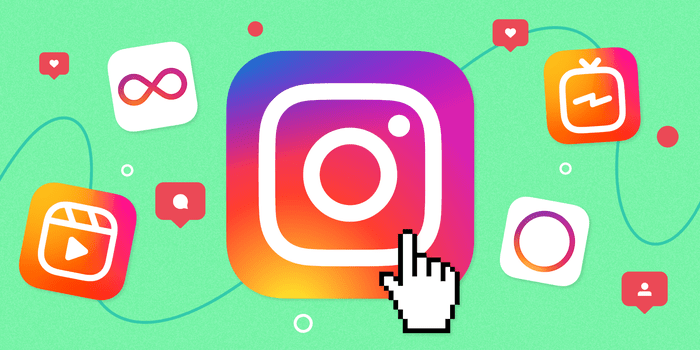كما أفاد المطور أليساندرو بالوزي ، سيقدم انستجرام قريبًا طريقة تتيح للمستخدمين إنشاء منشورات من متصفح سطح المكتب أو الكمبيوتر المحمول. هذه الميزة الجديدة في مرحلة الاختبار حاليًا. وبالتالي ، في الوقت الحالي ، الطريقة الوحيدة لإنشاء منشور على انستجرام هي التطبيق والطريقة الموصوفة في النهاية. بمعنى ما ، من المنطقي أن انستجرام لم يقدم مثل هذه الميزة لأنه تطبيق جوال والغالبية العظمى من مستخدميه هم من مستخدمي الهاتف المحمول. لكن المزيد والمزيد من المنافسين مثل تليجرام يقدمون ميزات يمكن استخدامها من أجهزة الكمبيوتر المحمولة. لذلك يجب أن يأخذ انستجرام في الاعتبار التغييرات وأن يتصرف بشكل مناسب.

حسنًا ، بصرف النظر عن الميزة الجديدة التي سيوفرها انستجرام ، شارك Paluzzi أيضًا بعض الصور التي توضح الشكل الذي تبدو عليه الميزة الجديدة حاليًا. تأتي لقطات الشاشة في طريقنا من الاختبار. وبالتالي ، في النسخة النهائية ، قد يكون هناك العديد من التغييرات.



بالنسبة إلى إنشاء منشور من سطح المكتب على Instagram ، فإنه يشبه تقريبًا القيام بذلك على تطبيق الهاتف المحمول. مثل الأخير ، يوجد زر أعلى عرض سطح المكتب (رمز “+” داخل مربع مستدير) تتم إضافته للسماح للمستخدمين بإنشاء منشورات جديدة من سطح المكتب أو شاشة الكمبيوتر المحمول.
بمجرد النقر فوق الرمز ، ستتمكن من سحب الصور ومقاطع الفيديو وإفلاتها. سيكون لديهم أيضًا إمكانية الوصول إلى محرر مع دعم الاقتصاص والفلاتر. يمكنك إضافة تسميات توضيحية بالإضافة إلى المواقع وبالطبع يمكنك وضع علامة على الأشخاص في صورة ما. في الإعدادات المتقدمة ، على الأرجح ، ستتمكن من تعطيل التعليقات.
لسوء الحظ ، لا توجد معلومات عن موعد طرح Instagram لهذه الميزة. ولكن هناك كل الأسباب للاعتقاد بأن Facebook / Instagram سيعلنان عن ذلك في المستقبل القريب.
كيفية إنشاء منشورات في Instagram عبر Facebook Creator Suite
بصراحة ، هناك طريقة تسمح للمستخدمين بإنشاء منشورات Instagram من سطح المكتب. لهذا ، عليك استخدام Facebook Creator Suite . عليك فقط اتباع التعليمات لإنجاز المهمة:
لتحميل محتوى ونشره على موجز Instagram الخاص بك من خلال Creator Studio:
- انقر فوق إنشاء منشور.
- انقر فوق Instagram feed.
- إذا كان لديك أكثر من حساب Instagram متصل ، فحدد الحساب الذي تريد النشر إليه.
- أضف تعليقًا (بحد أقصى 2200 حرفًا ، و 30 إشارة و 30 علامة تصنيف) وأضف موقعًا (اختياريًا).
- انقر فوق إضافة محتوى لاختيار الصور أو مقاطع الفيديو التي ترغب في نشرها. بعد ذلك ، اختر من بين هذين الخيارين:
- انقر فوق من تحميل ملف لتحميل محتوى جديد. تعرف على المزيد حول دقة الصورة ونسب العرض إلى الارتفاع على Instagram.
- انقر فوق من صفحة Facebook لنشر المحتوى الذي قمت بمشاركته بالفعل على Facebook الخاص بك.
لوضع علامة على الحسابات في صورتك:
- حدد في الجزء السفلي من صورتك.
- اكتب اسم الحساب.
- حدد حفظ .
لاقتصاص الصور:
- حدد في الجزء السفلي من صورتك.
- اضبط الصورة.
- حدد حفظ .
للإشارة إلى شريك تجاري لمنشور ذي علامة تجارية:
- حدد الإعدادات المتقدمة .
- اكتب اسم حساب الشريك في البحث عن شريك تجاري …
- حدد الشريك التجاري.
- إذا كنت ترغب في نشر هذا المحتوى في نفس الوقت على صفحة Facebook المتصلة بحساب Instagram الخاص بك ، فحدد المربع بجوار صفحتك ضمن Post to Facebook .
- يمكنك إضافة تفاصيل إضافية إلى منشور Facebook الخاص بك بعد النشر على Instagram.
- انقر فوق نشر .